

By ジーナバロウ, Last updated: September 2, 2022
「iPhoneでボイスメールをオフにするにはどのようにすればいいですか? ? "
iPhoneでボイスメールをオフにする唯一の方法は、サービスプロバイダーに連絡することです。 これは公式の方法ですが、電話の設定を確認すると役立つ場合があります。
最近のiOS15では、多くのiPhoneユーザーが画面がフリーズするか、応答しないなどのボイスメール問題を経験しました。
それで、ボイスメールをオフにしたい方が増えていきます。あなたがその一人なら、この記事は助かるかもしれないです。
パート1。iPhoneでボイスメールをオフにする方法パート2。削除されたボイスメールメッセージを回復する方法は?パート3。 概要
多くの通話アプリやメッセージングアプリの台頭により、ボイスメールはほんの一握りのユーザーに取り残されているようです。 これが、代替手段として使用できる無料アプリがたくさんあるため、大多数のユーザーがオフにすることを希望した理由です。 一部のサービスプロバイダーは、ボイスメールの使用に対して料金を請求する場合があります。これは、無料アプリを利用できる場合に不便になる可能性があります。
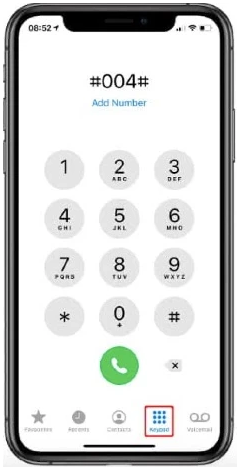
このショートコードは、ボイスメールを無効にするためのユニバーサルコードです。 多くの GSM プロバイダーはこのコードを使用しますが、従量課金制とプリペイドプランの所有者は除きます。 ボイスメールを無効にした後、自分の番号に電話をかけて、iPhoneでボイスメールをすでにオフにしているかどうかを確認してください。
ボイスメールを再度アクティブにする必要がある場合は、いつでも* 004#をダイヤルしてください。
この次の方法はしません ボイスメールをオフにする on アイフォン むしろ、通話を仮想番号に転送します。 iPhoneにインストールしてアクティベートできるNoMoreVoicemailというアプリがあります。
ボイスメールボックスをオフにするために携帯通信会社に電話する必要がないため、アプリのインストールは非常に賢い方法です。 No MoreVoicemailを使用する手順は次のとおりです。
コードは電話をかけ、すぐに切断します。 これを行った後、アプリに戻り、「これらの手順に従ったことを確認しました」をタップします。 この時点から、すべてのボイスメールが仮想番号に転送されます。
注意: サードパーティのアプリのプライバシーと安全性を保証することはできませんので、このアプリを使用するかどうかはあなた次第です。
これは、問題を解決する別の方法です。 ボイスメールをオフにする アイフォン。 完全なボイスメールボックスはそれ以上のメッセージを受信できないため、ボイスメールを取り除くためのもうXNUMXつのトリックはそれを埋めることです。 別の番号を使用して自分の携帯電話番号に電話をかけ、ボイスメールボックスの完全なプロンプトが表示されるまでメッセージを残すことができます。
これらをチェックしてください:
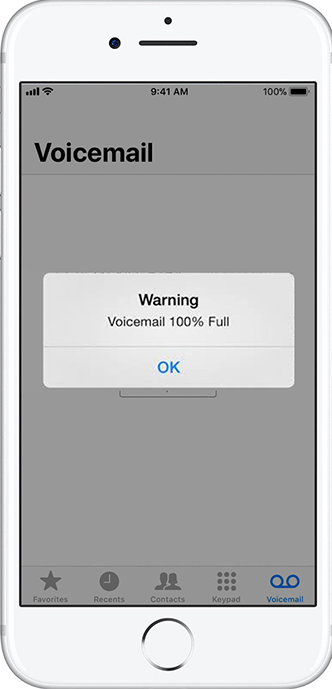
のようなほとんどのサービスプロバイダー ベライゾン いっぱいになるまで、約30〜40のボイスメールメッセージを送信します。 この方法は時間がかかり、多くの労力を要します。 とにかく、あなたはまたあなたのボイスメールボックスを埋めるのを手伝ってくれるよう誰かに頼むことができます。
上記の方法は問題なく機能しているように見えますが、一定期間のみです。 方法の最良の方法 ボイスメールをオフにする アイフォン カスタマーケアに電話することです。 繰り返しになりますが、ボイスメールはネットワークプロバイダーでロックされているため、この機能を永続的に無効にする以外にできることはありません。 ただし、カスタマーケアに電話をかけるには時間がかかり、この石器時代の機能を無効にする理由を長く説明する必要があります。 とにかく、ここにあなたが呼ぶことができる番号があります:
重要なボイスメールメッセージを誤って削除してしまった場合はイライラしますが、iPhoneには削除解除オプションがあり、すぐにボイスメールメッセージを取得できます。 手順は次のとおりです。
技術的には、ボイスメールはメッセージが消去されるまで30日間保存されますが、これはサービスプロバイダーによって異なります。 XNUMXか月以上かかる場合もあります。
XNUMXか月以上経過している削除されたボイスメールメッセージを復元しようとしている場合は、それを使用する時が来ました FoneDogiOSツールキット-データ回復。 これは、iOSユーザーがより多くのデータ損失を恐れることなく重要なファイルを取り戻すのに役立つプロの回復ツールです。
iOSのデータ復旧
写真、ビデオ、連絡先、メッセージ、通話履歴、WhatsAppデータなどを復元します。
iPhone、iTunes、iCloudからデータを回復します。
最新のiPhoneおよびiOSと互換性があります。
無料ダウンロード
無料ダウンロード

FoneDogiOSツールキット-データ回復にはXNUMXつの回復オプションがあります。デバイスから直接回復する、から回復する iTunesバックアップ、およびiCloudから回復します。 このソフトウェアをコンピュータにインストールし、iPhoneを接続して、希望のリカバリモードを選択するだけです。
徹底的にスキャンした後、あなたはあなたのiPhoneからすべての削除されたファイルを見ることができるでしょう。 誰が知っている、あなたも復元する価値のある他のファイルを見ることができるかもしれません!
あなたはあなたのサービスプロバイダーと連絡を取る必要があります オフにする が待 ボイスメール サービス on アイフォン。 この機能を無効にできるiOSバージョンがありますが、プロバイダーはこれを永久に停止することができます。
ボイスメールをオフにする4つの方法を紹介しましたが、それぞれを試す価値があります。 誤ってボイスメールメッセージを削除してしまった場合は、 FoneDogiOSツールキット-データ回復 あなたがすぐにそれを取り戻すのを手伝います! ボイスメールをオフにするために他にどのような方法を使用しましたか? 知らせて下さい!
人々はまた読むMacで削除された履歴を復元する方法(Google Chrome)iPhoneで削除されたテキストメッセージを回復/回復する方法
コメント
コメント
人気記事
/
面白いDULL
/
SIMPLE難しい
ありがとうございました! ここにあなたの選択があります:
Excellent
評価: 4.8 / 5 (に基づく 84 評価数)